AirPods là một trong những mẫu tai nghe Bluetooth được nhiều người dùng lựa chọn nhất hiện nay. Tuy nhiên, khá ít người biết rằng AirPods không chỉ sử dụng được trên iPhone mà còn có thể kết nối với điện thoại Android một cách dễ dàng. Hãy cùng theo dõi cách kết nối AirPods với Android qua bài viết dưới đây nhé!

AirPods có thể sử dụng trên điện thoại Android
2. Cách kết nối AirPods với Android
Cách kết nối AirPods với điện thoại, máy tính bảng Android cũng tương tự như kết nối tai nghe Bluetooth thông thường.
Bước 1: Mở nắp hộp AirPods > Ấn giữ nút ở phía sau hộp cho đến khi đèn chuyển sang màu trắng.

Ấn giữ nút bấm trên hộp đựng AirPods
Bước 2: Bật Bluetooth trên thiết bị Android > Bấm tìm thiết bị > Bấm vào tên AirPods và đợi kết nối.

Kết nối AirPods với điện thoại Android
Bước 3: Lấy tai nghe ra và bắt đầu sử dụng như bình thường.
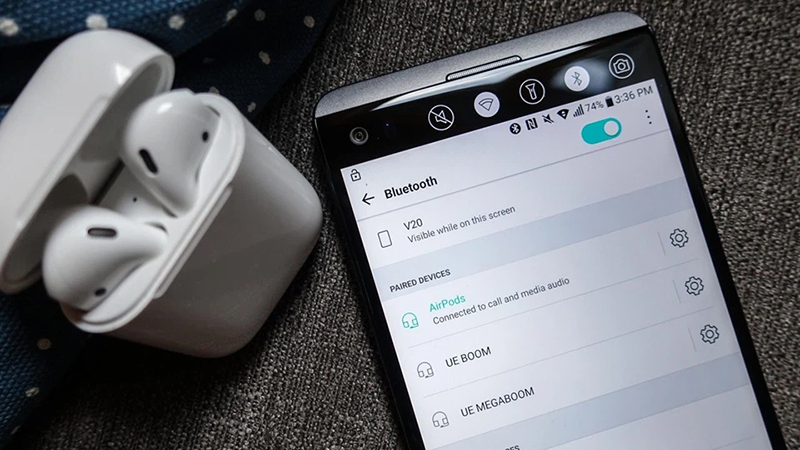
Sử dụng AirPods sau khi kết nối với điện thoại Android
3. Cách điều chỉnh AirPods như trên iPhone
Trên iPhone, bạn sẽ nhận được bảng thông báo pin và khả năng tuỳ biến các hành động trên AirPods. Với ứng dụng Assistant Trigger, bạn hoàn toàn có thể tuỳ biến được AirPods trên Android giống như iPhone.
Bước 1: Tải ứng dụng Assistant Trigger TẠI ĐÂY > Khởi chạy ứng dụng sau khi đã kết nối AirPods.
Bước 2: Chọn mẫu AirPods của bạn ở mục Earpuds Model > Bật Automatically open & close popup.

Bật chế độ Automatically open & close popup
Bước 3: Bật Show battery level in notification bar để hiện pin AirPods trên thanh thông báo.
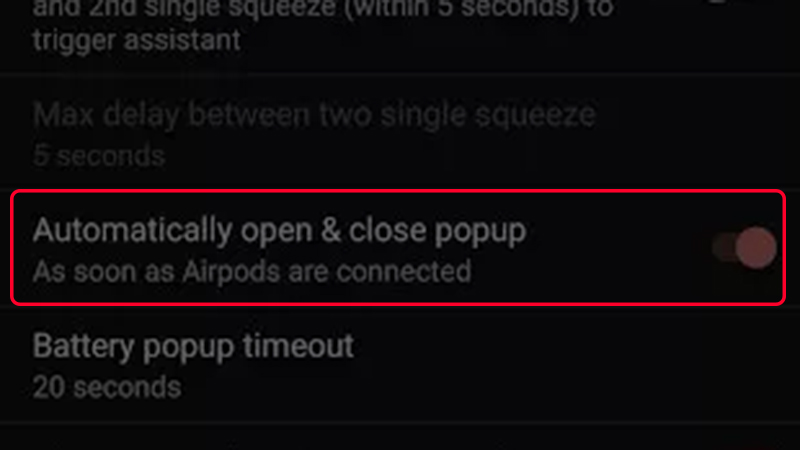
Bật tính năng Show battery level in notification bar
Bước 4: Bật AirPods Ear Detection để kích hoạt tính năng tự nhận diện khi nào đeo và không đeo AirPods.
Bước 5: Bật 2 consecutive double-tap (hoặc squeeze) to trigger assistant để bật tính năng chạm hai lần (hoặc bóp đối với AirPods Pro) để dừng/ bật nhạc và chạm tiếp hai lần nữa trong vòng 5 giây để gọi trợ lý ảo Google Assistant.

Bật 2 consecutive double-tap to trigger assistant
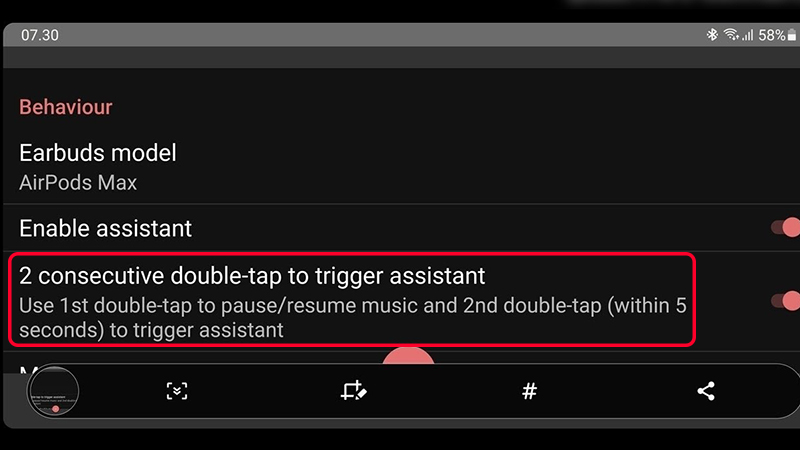
Bạn hãy ngắt kết nối nếu AirPods đang được sử dụng trên thiết bị khác
– Tính năng nhận diện tai của phần mềm hoạt động rất chậm
Trả lời: Phần mềm Assistant Trigger chỉ là giải pháp bổ sung tính năng cho AirPods trên Android cho gần giống với iPhone. Do đó, độ mượt mà sẽ không thể đảm bảo như trên iPhone được.
– Làm thế nào để đổi tên AirPods?
Để đổi tên AirPods, đầu tiên bạn hãy kết nối AirPods với iPhone. Sau đó vào Cài đặt (Settings) > Bluetooth > Bấm vào chữ i cạnh tên AirPods và tiến hành đổi tên.
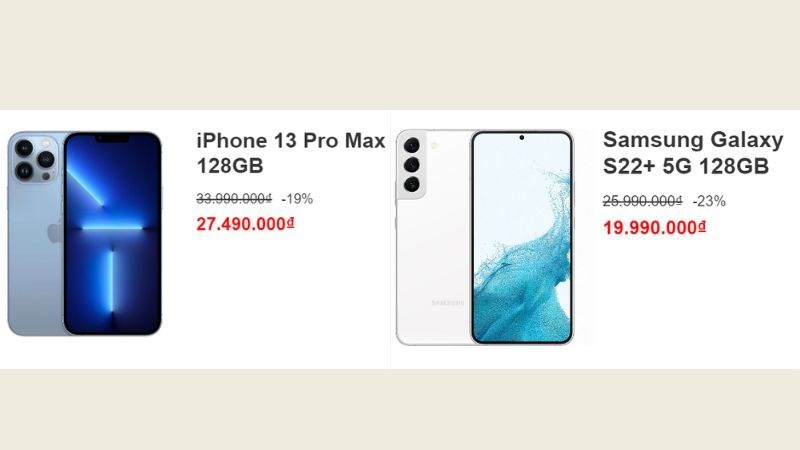
Đổi tên AirPods trong phần Bluetooth
Tham khảo một số mẫu tai nghe chất lượng đang kinh doanh tại Thế Giới Di Động:
Trên đây là hướng dẫn cách kết nối và sử dụng AirPods trên điện thoại Android đơn giản, đầy đủ tính năng cho bạn tham khảo. Chúc các bạn thành công và hẹn gặp lại trong những bài viết tiếp theo!






